Annonse
Hvor mange mennesker bruker virkelig planoppgaver? Jeg pleide å være besatt av å finne forskjellige PC-automatiseringsapplikasjoner som kunne sette tid til lanseringen av alle mine kritiske applikasjoner gjennom dagen, og gjør datamaskinen min til en selvdrevet arbeidshest.
Gang på gang prøvde jeg å benytte meg av Windows Scheduler, men selv med Windows 7 er Windows Task Scheduler dessverre veldig terningfull. Noen ganger fungerer det, andre ganger gjør det ikke det. Det liker ikke banen du bruker, og selv om du tror oppgaven er satt opp til å fungere riktig, vil den ikke gjøre det.
På dette tidspunktet har jeg avgjort av XemiComputers av Smooth Scheduler av mange grunner, men mest fordi det bare er ondt å stille opp (en skjerm), den viser deg en fin visning av gjeldende tid, og den dukker opp en nyttig advarsel noen sekunder før du starter hver oppgave. På dette tidspunktet er det faktisk litt skummelt hvor mye jeg har automatisert datamaskinen min. Jeg forteller ikke mange mennesker fordi jeg er redd de vil tro at jeg er en fruktkake - men det er sant ...
I denne artikkelen vil jeg lede deg gjennom noen av tingene jeg gjør for å automatisere dagen min og øke produktiviteten ved å starte applikasjoner, kommandoer og nettsteder uten at noen manuell blir bedt om det min del.
Tenk mindre - vær mer produktiv
Etter over et tiår i arbeidsstyrken, ledet ikke bare flere prosjekter i en jobb, men også ledet flere jobber med mitt skrivearbeid, har jeg funnet ut at hvis du vil være den mest produktive, må du fjerne kravet ditt for å huske tingene.
Hvis du ikke har råd til en sekretær til å stille avtaler foran ansiktet ditt eller for å minne deg på at det er på tide at du kjøper kona din jubileumsgave, er datamaskinen det nest beste alternativet.
Hvis du aldri har brukt det før, kan du laste ned Smooth Scheduler rett fra Xemi Computers [No Longer Available].
Planleggerpanelet er veldig greit, med alle de planlagte oppgavene oppført på en skjerm i et regnearkformat, og alle knappene du trenger for å konfigurere oppgavene øverst.
Så nå som du har installert Smooth Scheduler - la oss begynne å rulle med en typisk "automatisert" dag der datamaskinen din vil fungere som din personlige assistent.
The Morning Ritual
Så det aller første jeg noen gang planla på datamaskinen min var en alarm for å vekke meg om morgenen. På college, ingen vekkerklokke jeg noen gang hadde jobbet. Den første datamaskinen min ga meg muligheten til å leke med lyder og volumer som ville overliste den utspekulerte (og irriterende) morgenpersonligheten min.
For å oppnå dette, har jeg satt opp en våkningsalarm som starter hver morgen klokken 05:30 og setter av den høyeste tornadovarselens sirenen som du noen gang har hørt. Seriøst kan denne tingen vekke de døde.
I dette tilfellet satte jeg den til å løpe klokken 05:30. på hver ukedag. Som du kan se her, er det veldig enkelt å konfigurere en oppgave, og i motsetning til Windows oppgaveplanlegging, tar det bare en skjerm.

For å starte en lydfil som denne, klikker du på "Bla gjennom" -knappen under Generelt-området og bla til Windows Media Player. WMP lar deg bruke kommandolinjen til lydfilen etter .exe-filen, slik at du kan inkludere banen til lydfilen i parameterfeltet.
Når denne fryktelige tornado-alarmen vekker meg, snubler jeg til badet for å sprute kaldt vann i ansiktet, og deretter helle meg en skål med frokostblanding og en kopp kaffe. Mens jeg sitter ved skrivebordet mitt, har datamaskinen min allerede lastet opp morgennyhetene ved hjelp av RSSOwl, som jeg lanserte 15 minutter etter alarmen, klokka 05.45.

Det er fint når du bare trenger å kjøre et program som dette uten noen parametere, men hvis du virkelig ønsker litt kreativ automatisering, kan du gjøre det. Dette er sjelden tilfelle. Et eksempel er å starte nettsteder automatisk.
Innen klokka 06:30 er jeg ut døra til treningsstudioet, og klokka 20.00 legger jeg meg til skrivebordet mitt og skyter opp datamaskinen min igjen. Siden treningen er fersk for meg, velger jeg 08:30 for å logge treningen min for dagen - noe annet tidspunkt på dagen, og jeg vil aldri huske å gjøre det.
Journal of Training Planlegg og følg treningsuksess med Journal of TrainingNår det kommer til kondisjon, er en av tingene som alltid får meg til å gi opp over tid manglende evne til å faktisk se fremgang. Ikke at jeg ikke kan slippe 30 kilo hvis jeg prøver, men ... Les mer tilfeldigvis er min treningsjournal-app du velger. Heldigvis tilbyr JoT en enkel automatisk påloggingsfunksjon. Bare skriv inn påloggingsdetaljene og klikk på stjernen.

Kopier og lim inn URL-en i Location-feltet i nettleseren din, og lim den deretter inn i parameterfeltet i planleggeroppsettet. Her er den oppgaven som er planlagt å starte klokken 08:30.
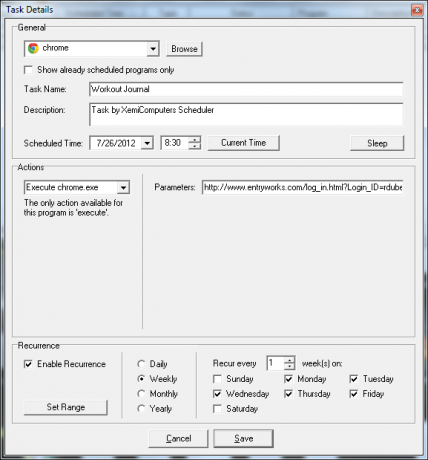
Jeg vet at det tar omtrent 10 til 15 minutter å komme inn på treningsdetaljene mine. Etter det skal jeg ned til kafeteriaen for å hente en annen morgenkaffe og deretter ta turen opp til pulten min. Når jeg kommer dit, har den fantastiske datastyrte personlige assistenten lansert Outlook rett på kalenderdisplayet, hvor jeg skal utarbeide og skrive ut planen for dagen. Slik kan du konfigurere Outlook til automatisk lansering til en viss skjerm.
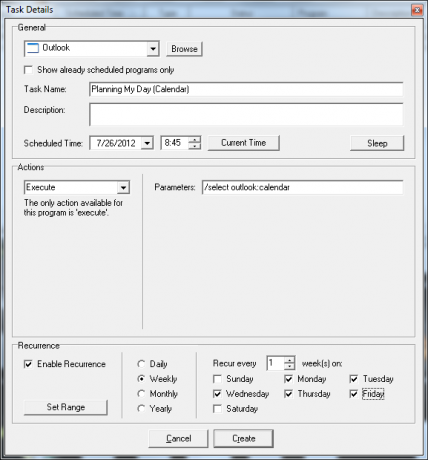
Du kan gjøre dette med Outlook ved å bruke / velg-bryteren som vist ovenfor. Hvis du foretrekker at den skal åpne for et annet område av Outlook, kan du prøve en av de andre bryterne som er oppført på Microsoft. For de av dere som foretrekker å bruke Google Kalender, kan du vurdere å bruke Googlecl kommandolinjeverktøy.
En annen Outlook-bryter som jeg bruker etter litt arbeid, er når jeg må huske å sende en daglig e-post til manageren min om noen oppgaver for dagen. For at jeg ikke glemmer å gjøre det, har Outlook automatisk en ny merknad klokka 10 ved å bruke samme oppgaveoppsett som ovenfor med parameteren “/ c ipm.note”.
Når det er lunsjtid, med mindre jeg har noe å minne meg om å spise lunsj, vil jeg seriøst glemme å spise. Heldigvis har min pålitelige personlige assistent en lunsjoppgave som er satt opp for å starte Google Nyheter med et tilpasset søk etter “UFO Sighting”. Ja, jeg liker å lese sprø UFO-historier i lunsjen.
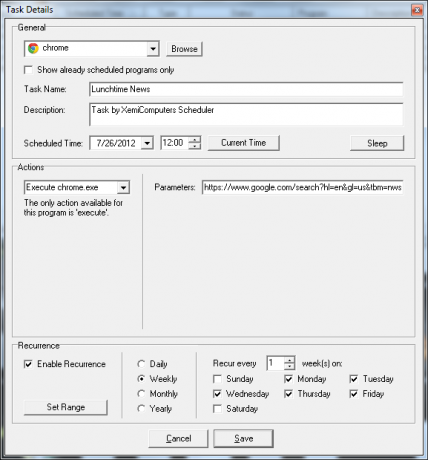
Det er veldig enkelt å sette opp et tilpasset søk med Google Nyheter hvis du aldri har gjort det. Du lanserer nettopp Chrome med parameteren Google News URL med søkeordene som er lagt til:
“ https://www.google.com/search? hl = no & gl = oss & tbm = nws & q = ufo + sighting & oq = ufo + sikter”
no er engelsk, gl er angitt til USA, tbm = nws betyr Googles nyhetsside, og deretter inkluderer "q" og "oq" søkeordene. Når denne oppgaven starter, dukker Google Nyheter opp og viser de siste resultatene for det søket.

Tid for lunsj!
Når jeg er igjennom, er det tilbake til jobb på ettermiddagen. Rundt klokken 17.00 er nok en gang min personlige datamaskinassistent der for å minne meg på at det er på tide å rappe den og ringe den om dagen. Denne gangen starter jeg den samme Outlook-applikasjonen, men med en popup-popup-journal ved å bruke følgende startkommando:
“C: \ Program Files \ Microsoft Office \ Office11 \ Outlook.exe” / c ipm.aktivitet
Hvis min personlige datamaskinassistent ser at jeg ikke har logget av og gått hjem innen klokka 18.00, er det i utgangspunktet går inn på kontoret mitt og slår av datamaskinen på meg, med en veldig enkel uttalelse, “Tid til å reise hjem, dude.”

Denne kommandoen starter følgende vindu.
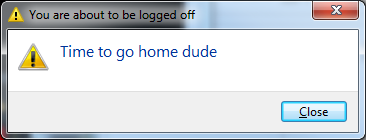
Det meste av tiden innser jeg hvor sent det er, og lar systemet bare slå seg av og gå hjem. Hvis jeg virkelig er desperat etter å jobbe enda senere, kan jeg bare åpne en ledetekst raskt og skrive inn "shutdown / a" som avbryter avslutningsprosedyren.
Når jeg kommer hjem, etter å ha spist middag med familien, liker jeg å sette meg ned rundt klokken 19 eller skrive opp et blogginnlegg. Siden jeg allerede har koblet til den bærbare datamaskinen min, lanserer min pålitelige assistent WordPress-bloggen min rett til påloggingssiden, og fyller automatisk ut ID-en for meg. Alt jeg trenger å gjøre er å skrive inn passordet mitt, og jeg er klar til å blogge!
Slik konfigurerer du lenken: http://www.topsecretwriters.com/wp-admin/post-new.php? My_Auto_Login_Key = Ryan

For å få den til å fylle ut legitimasjon automatisk, skriver du bare følgende kode i funksjonsfilen (for WordPress)
///////////////////////// ///Automatisk innlogging. //////////////////////// -funksjon auto_login () { if (! is_user_logged_in ()) { $ user_login = $ _GET ['My_Auto_Login_Key']; $ user = get_userdatabylogin ($ user_login); $ user_id = $ user-> ID; wp_set_current_user ($ user_id, $ user_login); wp_set_auth_cookie ($ user_id); do_action ('wp_login', $ user_login); } } add_action ('init', 'auto_login');
Bare sett "My_Auto_Login_Key" til hvilken nøkkel du vil identifisere påloggingsnavnet ditt som spesifisert i URL-en. Hvis du vil logge deg inn automatisk, kan du alltid ha chrome lagre innloggingspassordet, men det gjør jeg ikke av sikkerhetsmessige årsaker.
For å toppe dagen, når jeg legger meg, legger jeg den bærbare datamaskinen på nattbordet mitt (der det vil være klart til å sprenge lufthornet om morgenen), og klokka 11.00 har jeg planlagt en ny Chrome-oppgave å lansere min favoritt avslapningsmusikkanal på Pandora. Med Pandora kan du finne koden for en individuell kanal ved å klikke på den kanalen og merke den spesielle koden i URL-en.

Jeg har satt opp planleggeren for å starte Chrome ved å bruke denne nettadressen rett når jeg legger meg.
Dagen etter begynner det på nytt!
Automatiserer du PCen din til en personlig assistent? Er det noen ideer fra listen over som du tror du kan legge til din daglige automatisering? Del tankene og ideene dine i kommentarfeltet nedenfor!
Bildekreditt: 3d-robotbilde Via Shutterstock
Ryan har en BSc-grad i elektroteknikk. Han har jobbet 13 år innen automatisering, 5 år innen IT, og er nå en applikasjonsingeniør. Han var tidligere administrerende redaktør for MakeUseOf, han snakket på nasjonale konferanser om datavisualisering og har blitt omtalt på nasjonal TV og radio.


